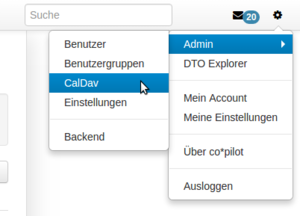CalDAV: Unterschied zwischen den Versionen
(Die Seite wurde neu angelegt: „==Anlegen eines CalDAV Accounts== Da über diese Schnittstelle auch vertrauliche Daten, wie Vertragsabsprachen oder Gagen übertragen werden können, ist der…“) |
Gregor (Diskussion | Beiträge) |
||
| (7 dazwischenliegende Versionen von 2 Benutzern werden nicht angezeigt) | |||
| Zeile 1: | Zeile 1: | ||
| + | ==Kalenderschnittstelle== |
||
| + | |||
| + | Über die Kalenderschnittstelle können Veranstaltungen für einzelne Künstler, sowie deren Blocktermine auch ausserhalb von co*pilot in entsprechender Kalendersoftware angezeigt werden. Dabei können auch Detaildaten von Veranstaltungen mit an die Schnittstelle ausgegeben werden. Eine Bearbeitung der Daten von ausserhalb ist jedoch (mit Ausnahme von Blockterminen) nicht möglich. |
||
| + | |||
| + | Die in co*pilot hinterlegten Termine werden anhand des CalDAV Protokolls an Endgeräte weitergegeben. Dabei handelt es sich um eine standardisierte Schnittstelle, welche von vielen Kalenderanwendungen unterstützt wird. Prinzipiell können alle Apps verwendet werden, welche das CalDAV Protokoll umsetzen. Die folgenden Anwendungen wurden von uns getestet: |
||
| + | |||
| + | *iCal unter MacOSX / iOS |
||
| + | *Android Kalender (nativ) |
||
| + | *SolCal (Android) über Adapter App |
||
| + | *Thunderbird Lightning |
||
==Anlegen eines CalDAV Accounts== |
==Anlegen eines CalDAV Accounts== |
||
| + | [[Datei:Einstiegspunkt "CalDAV".png|alternativtext=Einstiegspunkt "CalDAV"|miniatur|Einstiegspunkt "CalDAV"]] |
||
| − | |||
Da über diese Schnittstelle auch vertrauliche Daten, wie Vertragsabsprachen oder Gagen übertragen werden können, ist der Zugang zur Schnittstelle geschützt. Wenn ein Künstler die Kalenderschnittstelle verwenden möchte, muss hierfür zunächst ein Account angelegt werden. Die Übersichtsseite über alle angelegten Accounts findest du im Hauptmenü unter den Einstellungen -> Admin -> CalDAV Accounts. (Hinweis: Da es sich hier um eine administrative Aufgabe handelt, ist das Menü nur mit der Benutzerrolle "Admin" sichtbar). Über den Button "Neu" lässt sich nun ein neuer Account anlegen. Dazu ist der Künstler zu wählen, dem der Account gehört sowie ein Benutzername und ein Passwort zu vergeben. |
Da über diese Schnittstelle auch vertrauliche Daten, wie Vertragsabsprachen oder Gagen übertragen werden können, ist der Zugang zur Schnittstelle geschützt. Wenn ein Künstler die Kalenderschnittstelle verwenden möchte, muss hierfür zunächst ein Account angelegt werden. Die Übersichtsseite über alle angelegten Accounts findest du im Hauptmenü unter den Einstellungen -> Admin -> CalDAV Accounts. (Hinweis: Da es sich hier um eine administrative Aufgabe handelt, ist das Menü nur mit der Benutzerrolle "Admin" sichtbar). Über den Button "Neu" lässt sich nun ein neuer Account anlegen. Dazu ist der Künstler zu wählen, dem der Account gehört sowie ein Benutzername und ein Passwort zu vergeben. |
||
Ist der Account angelegt, sind auf der Detailseite alle relevanten Informationen zusammengefasst, damit der Account verwendet werden kann. Dazu werden auch die Adressen zu beiden Kalendern angezeigt. |
Ist der Account angelegt, sind auf der Detailseite alle relevanten Informationen zusammengefasst, damit der Account verwendet werden kann. Dazu werden auch die Adressen zu beiden Kalendern angezeigt. |
||
| − | Die erste Adresse ist der Kalender |
+ | Die erste Adresse ist der Account, der den bidirektionalen Kalender mit den Blockterminen bereitstellt. Er hat das Format: |
| − | http://www.copilot-office.de/dav/KUNDE/principals/ |
+ | <nowiki>http://www.copilot-office.de/dav/[KUNDE]/principals/[BENUTZERNAME]</nowiki> |
| − | |||
| − | Der zweite Kalender ist der Kalender für die Veranstaltungsdetails und hat die Form: |
||
| ⚫ | |||
| − | |||
| + | Die zweite Adresse ist der Account, der die Kalender über die Veranstaltungen und Buchungsanfragen lesend bereitstellt, in denen der Künstler hinterlegt ist. Er hat das Format: |
||
| ⚫ | |||
==Kalender einrichten== |
==Kalender einrichten== |
||
| − | Wir haben für unterschiedliche Plattformen Anleitungen zum |
+ | Wir haben für unterschiedliche Plattformen Anleitungen zum Einrichten der Kalender erstellt. Diese können Sie hier herunterladen: |
| − | |||
| ⚫ | |||
| − | *[[ |
+ | *[[CalDAV-Android|Einrichtung mit Android]] |
| ⚫ | |||
| − | *[[ |
+ | *[[CalDAV-MacOS|Einrichtung mit MacOS]] |
| − | *[[ |
+ | *[[CalDAV-Outlook|Einrichtung mit Outlook]] |
| + | *[[CalDAV-Thunderbird|Einrichtung mit Thunderbird / Lightning]] |
||
==Blocktermin erstellen== |
==Blocktermin erstellen== |
||
Aktuelle Version vom 4. April 2017, 10:33 Uhr
Kalenderschnittstelle
Über die Kalenderschnittstelle können Veranstaltungen für einzelne Künstler, sowie deren Blocktermine auch ausserhalb von co*pilot in entsprechender Kalendersoftware angezeigt werden. Dabei können auch Detaildaten von Veranstaltungen mit an die Schnittstelle ausgegeben werden. Eine Bearbeitung der Daten von ausserhalb ist jedoch (mit Ausnahme von Blockterminen) nicht möglich.
Die in co*pilot hinterlegten Termine werden anhand des CalDAV Protokolls an Endgeräte weitergegeben. Dabei handelt es sich um eine standardisierte Schnittstelle, welche von vielen Kalenderanwendungen unterstützt wird. Prinzipiell können alle Apps verwendet werden, welche das CalDAV Protokoll umsetzen. Die folgenden Anwendungen wurden von uns getestet:
- iCal unter MacOSX / iOS
- Android Kalender (nativ)
- SolCal (Android) über Adapter App
- Thunderbird Lightning
Anlegen eines CalDAV Accounts
Da über diese Schnittstelle auch vertrauliche Daten, wie Vertragsabsprachen oder Gagen übertragen werden können, ist der Zugang zur Schnittstelle geschützt. Wenn ein Künstler die Kalenderschnittstelle verwenden möchte, muss hierfür zunächst ein Account angelegt werden. Die Übersichtsseite über alle angelegten Accounts findest du im Hauptmenü unter den Einstellungen -> Admin -> CalDAV Accounts. (Hinweis: Da es sich hier um eine administrative Aufgabe handelt, ist das Menü nur mit der Benutzerrolle "Admin" sichtbar). Über den Button "Neu" lässt sich nun ein neuer Account anlegen. Dazu ist der Künstler zu wählen, dem der Account gehört sowie ein Benutzername und ein Passwort zu vergeben.
Ist der Account angelegt, sind auf der Detailseite alle relevanten Informationen zusammengefasst, damit der Account verwendet werden kann. Dazu werden auch die Adressen zu beiden Kalendern angezeigt.
Die erste Adresse ist der Account, der den bidirektionalen Kalender mit den Blockterminen bereitstellt. Er hat das Format:
http://www.copilot-office.de/dav/[KUNDE]/principals/[BENUTZERNAME]
Die zweite Adresse ist der Account, der die Kalender über die Veranstaltungen und Buchungsanfragen lesend bereitstellt, in denen der Künstler hinterlegt ist. Er hat das Format:
http://www.copilot-office.de/dav/[KUNDE]/principals/[BENUTZERNAME]-events
Kalender einrichten
Wir haben für unterschiedliche Plattformen Anleitungen zum Einrichten der Kalender erstellt. Diese können Sie hier herunterladen:
Blocktermin erstellen
Sobald der Kalender für Blocktermine eingerichtet ist, können hierüber Termine eingetragen werden, welche dann in den Buchungsanfragen als Blocktermin in co*pilot erscheinen. Dazu muss ein einfacher Termin in diesem Kalender angelegt werden. In die Beschreibung des Termins kann dann der Grund für die Blockierung (z.B. Urlaub) eingetragen werden. Wenn die Blockierung über einen längeren Zeitraum stattfindet, ist es auch möglich Start- und Endzeitpunkt anzugeben.